Pridėti arba pašalinti pagalbos centro mygtuką „Microsoft Edge“.
Štai kaip galite pridėti arba pašalinti „Microsoft Edge“ pagalbos centro mygtuką. Neseniai išleistoje „Microsoft Edge Canary Build“. 91.0.848.0, Redmondo programinės įrangos milžinas pristatė naują pagalbos centro funkciją. „Microsoft“ nori pagerinti naujų funkcijų aptinkamumą, padėti vartotojams daugiau sužinoti apie naršyklės galimybes ir sukurti vieną vietą naujinimų pakeitimų žurnalams rasti. Žinoma, „Assistance Hub“ taip pat yra dar vienas būdas reklamuoti kai kurias funkcijas, pvz. kad nustatytumėte „Edge“ kaip numatytąją naršyklę, prisijunkite naudodami „Microsoft“ paskyrą, sinchronizuotumėte duomenis ir pan.
Skelbimas
Assistance Hub veikia panašiai kaip ir kiti centrai. Jis pasirodo ekrane kaip mažas langas, neatidarant naujo puslapio. „Microsoft“ taip pat leidžia „Edge“ įrankių juostoje pridėti arba pašalinti mygtuką „Assistance Hub“. Kai kurie vartotojai gali suabejoti šia funkcija ir jos pranašumais, tačiau vis tiek malonu matyti, kad „Microsoft“ jos neverčia ir suteikia galimybę išjungti „Assistance Hub“. Bendrovė dar nepaskelbė visos informacijos apie šią funkciją.

Šiuo metu „Assistance Hub“ galima naudoti „Microsoft Edge Canary Build 91.0.848.0“. Tai yra vadinamojo „kontroliuojamų funkcijų diegimo“ dalis, o tai reiškia, kad šiuo metu ją gali pasiekti tik keli vartotojai. „Microsoft“ gali pakeisti savo nuomonę ir atsisakyti pagalbos centro, kol jis nepasieks platesnės auditorijos.
Pašalinkite „Microsoft Edge“ pagalbos centro mygtuką
- Paleiskite „Microsoft Edge“.
- Atidarykite pagrindinį meniu naudodami Alt + F spartųjį klavišą arba spustelėdami meniu mygtuką.

- Pasirinkite Nustatymai iš meniu.
- Pasirinkite Išvaizda kairėje.
- Išjunkite Rodyti pagalbos centrą perjungti parinktį po Tinkinti įrankių juostos skyrių.
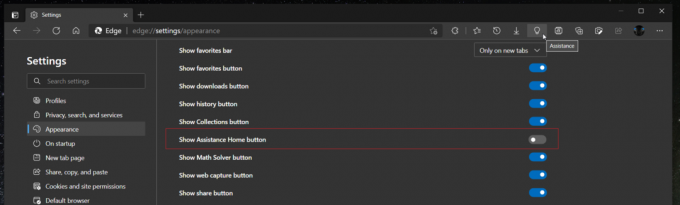
Su tavimi baigta!
Patarimas: Taip pat galite išjungti Pagalbos centras mygtuką Microsoft Edge tiesiai iš įrankių juostos.
Pašalinkite Assistance Hub mygtuką iš įrankių juostos
- Atidarykite „Edge“ naršyklę.
- Dešiniuoju pelės mygtuku spustelėkite Pagalbos centras mygtuką.
- Pasirinkite Slėpti įrankių juostoje variantas.
- Dabar mygtukas bus pašalintas iš „Edge“ įrankių juostos.
Galiausiai mygtuką lengva pridėti atgal į įrankių juostą. Viskas, ką jums reikia padaryti, tai įjungti peržiūrėtą parinktį „Edge“ nustatymuose. Štai kaip.
Į „Microsoft Edge“ įrankių juostą pridėkite mygtuką „Assistance Hub“.
- Atidarykite „Microsoft Edge“.
- Paspauskite Alt + F spartųjį klavišą arba spustelėkite mygtuką su 3 taškais, kad atidarytumėte meniu.

- Pasirinkite Nustatymai iš meniu.
- Pasirinkite Išvaizda kairėje.
- Įjungti Rodyti pagalbos centrą nustatymas pagal Tinkinti įrankių juostos skyrių.
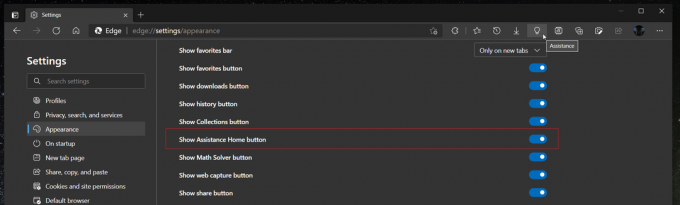
„Assistance Hub“ nėra vienintelis naujas „Microsoft Edge“ centras. Kūrėjai taip pat dirba su Math Solver, kuri yra skirta darbo vieta įvairioms matematinėms lygtims spręsti. Skirtingai nuo Assistance Hub, kuris yra kontroliuojamas, galite įgalinkite „Math Solver“ programoje „Microsoft Edge“. naudojant vėliavėlę edge://flags.
Viskas.

